
Brian Curtis
0
1475
209
 Soy un caso loco de organización. Mi escritorio no tiene nada, excepto en lo que estoy trabajando en este momento. Del mismo modo, mi computación está libre de desorden. Tengo mi escritorio, mi navegador, la carpeta 'Mis documentos' y mis unidades organizadas y eficientes.
Soy un caso loco de organización. Mi escritorio no tiene nada, excepto en lo que estoy trabajando en este momento. Del mismo modo, mi computación está libre de desorden. Tengo mi escritorio, mi navegador, la carpeta 'Mis documentos' y mis unidades organizadas y eficientes.
Mi escritorio solo tiene los documentos en los que estoy trabajando hoy, más los accesos directos que uso todos los días. Si no lo uso dentro de las 48 horas, creo una carpeta y la archivo. Al igual que la situación con mi escritorio, mantener mi computadora organizada mejora la productividad. También ayuda a mis compañeros de trabajo menos organizados. En el momento en que no pueden encontrar un correo electrónico o papel importante, me lo piden. Lo encuentro rápidamente.
Veamos algunos consejos simples y básicos para organizar Windows que puede estar pasando por alto y que no le costará ni un centavo..
Estructura de carpetas
Muchas personas realizan su trabajo informático diario sin darse cuenta de que pueden crear una nueva carpeta prácticamente en cualquier lugar haciendo clic derecho y luego seleccionando Nuevo ““> Carpeta. Luego puede cambiar el nombre de la carpeta a lo que desee. Su escritorio, en Outlook Mail, dentro de Mis documentos, dentro de Mi música y en el navegador “Favoritos”?? o “Marcadores”?? son todos los lugares donde puedes crear nuevas carpetas.
Si tiene todas sus imágenes agrupadas en una carpeta enorme etiquetada “Imágenes”?? y tiene que pasar una cantidad excesiva de tiempo cazando una foto específica tomada en la playa en 2007, es posible que necesite organizar un poco sus carpetas de Windows. Tener una carpeta dentro de la carpeta Imagen etiquetada “Beach pics 2007 "?? podría ahorrarle tiempo.
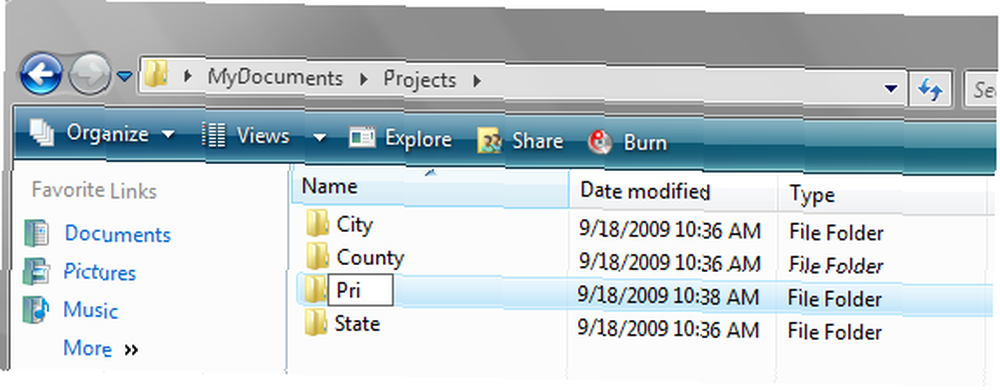
La clave para organizar las carpetas de Windows es hacer un poco de planificación primero con lápiz y papel. Tengo una fuerte preferencia por el “profundizar“?? método a la hora de organizar. Por ejemplo, puede usar una carpeta que se denomina genéricamente “Música”?? o “MP3”??. En el interior hay 857 canciones diferentes de varios artistas y álbumes. Me gusta mucho más organizado. Dentro de mi “Música”?? carpeta, tengo diferentes carpetas para diferentes géneros de música, digamos “Alternativa”??, “Piedra dura”??, “Rock clasico”??, “País”??, y bueno, entiendes la deriva. Dentro de las carpetas de género, tengo carpetas individuales para cada banda. Dentro de las carpetas de la banda, tengo carpetas individuales para los álbumes. Finalmente, dentro de estas carpetas están los archivos MP3 reales. Esto parece mucho trabajo, y puede serlo, pero hacer el trabajo de fondo para construir el marco asegura a su organización durante mucho tiempo..
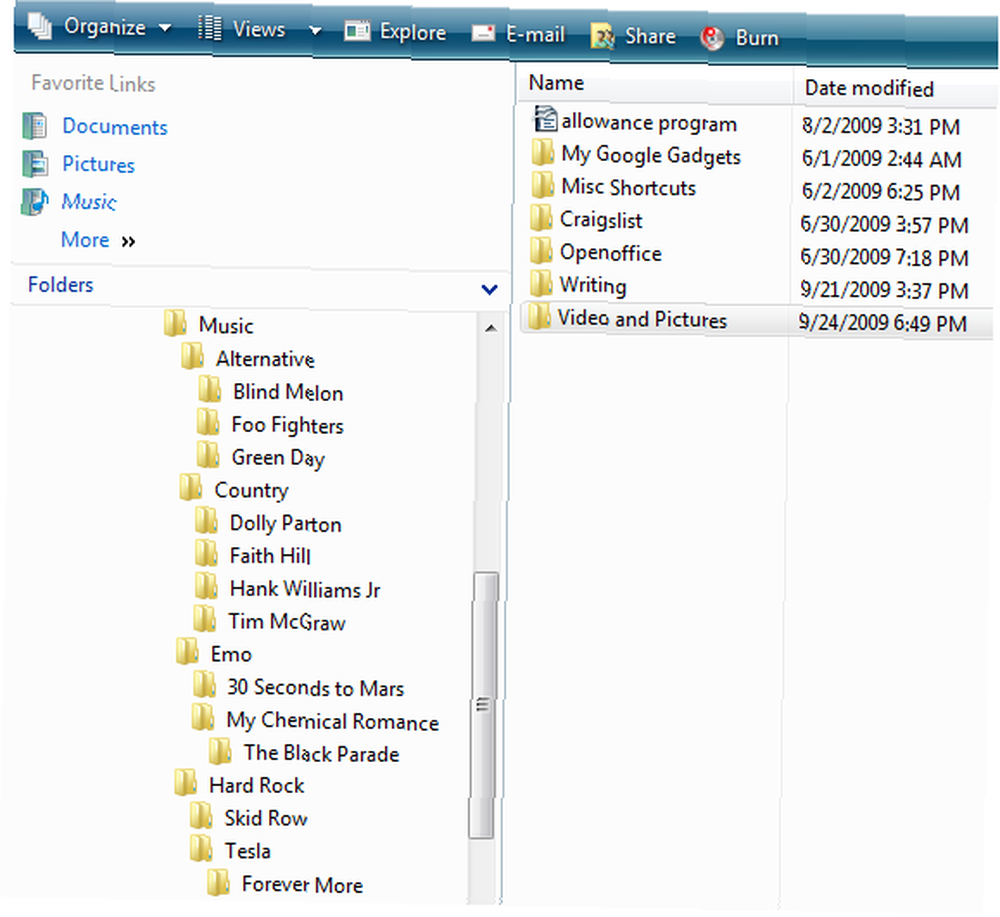
Cuando se trata de aplicaciones gratuitas para ayudarlo a organizarse, hay muy pocas. Afortunadamente, Windows integra muchas de estas funciones directamente en su sistema operativo. Hay muchos recursos gratuitos para iconos y plantillas de color para organizar Windows y disfrazar sus carpetas, pero cuando lleno mi pantalla con íconos e imágenes ordenadas en mis carpetas, las encuentro distrayendo.
Programa Launcher
Las mejoras que no querrá perderse por organización, conveniencia y productividad incluyen Launchy, que le permite tener archivos, carpetas, accesos directos, etc. a su alcance con un simple combo de teclas de acceso rápido Alt + Barra espaciadora. Esta utilidad gratuita se ha revisado previamente en MUO (consulte Launchy Cómo ser más productivo con Launchy Program Launcher Cómo ser más productivo con Launchy Program Launcher).
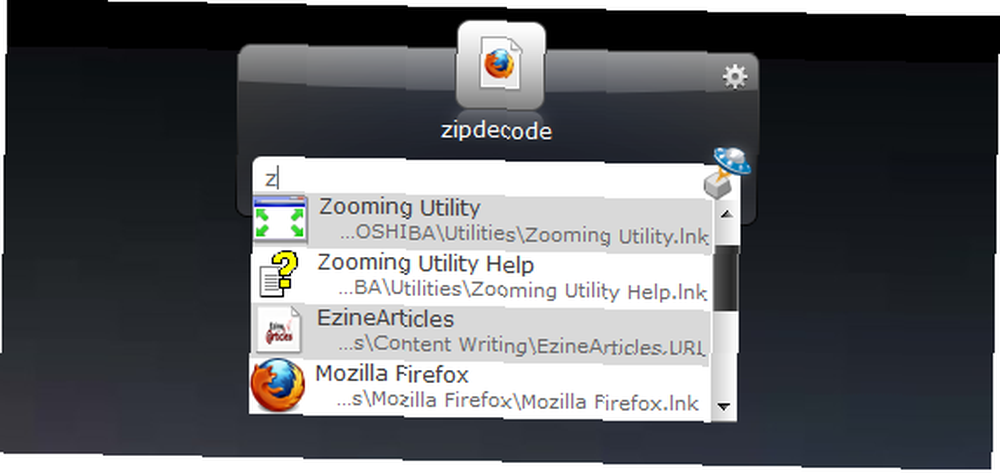
Cambio de nombre de archivo masivo
También es posible que desee considerar cualquiera de las muchas utilidades de cambio de nombre disponibles. Estos te permiten buscar y destruir a esos chiflados “DCIM002354 "nombres de archivo más rápido que hacer clic con el botón derecho y cambiar el nombre de cada uno manualmente. También le brindan varias capacidades, como cambiar los nombres de archivos a mayúsculas, minúsculas, mayúsculas y muchas otras cosas ingeniosas. Consulte MUO review Renamer Batch Rename Archivos en Windows con estilo usando ReNamer Lote Renombrar archivos en Windows con estilo usando ReNamer .
Comparador de archivos
Finalmente, si usa muchas carpetas para mantenerse organizado, debe usar un comparador de archivos. Estas utilidades normalmente livianas le permiten reemplazar básicamente el Explorador de Windows con un programa que ha agregado la funcionalidad de comparar archivos, intercambiar directorios y, a menudo, renombrar. Puede encontrar múltiples copias de sus archivos que se han ocultado en numerosos directorios diferentes y consolidar sus archivos, eliminando múltiples innecesarios. Solía amar el antiguo Administrador de archivos de Windows, pero ahora que estoy usando Commander, se siente como el Administrador de archivos con esteroides.

¿Cómo mantienes tu computadora organizada? ¿Cómo encuentras archivos rápidamente? ¿Qué utilidades gratuitas utilizas para organizar Windows? Comparte tus ideas.











